En début d’année, Instagram a déployé la fonctionnalité Galerie qui permettait aux utilisateurs d’ajouter plusieurs photos et vidéos dans un seul post. Une fonctionnalité plutôt astucieuse qui permet de gagner beaucoup de temps lorsque vous cherchez à poster plusieurs photos de votre récent voyage en Europe. Cependant, rien n’est parfait lorsqu’il est lancé pour la première fois. N’est-ce pas ? Il n’était pas possible de modifier les personnes marquées dans le message. Vous ne pouviez pas ajouter, supprimer ou modifier les tags après la publication. Tout ce que vous pouviez faire était de modifier les hashtags dans le message. Mais plus maintenant, car avec la dernière mise à jour, Instagram a entendu les commentaires et a inclus la fonctionnalité de modifier ou d’ajouter des tags sur Instagram après avoir posté plusieurs photos. La mise à jour est à présent disponible à la fois pour Android et l’application iOS.
Ne pensez même pas à supprimer le post de la galerie Instagram et à en télécharger un nouveau juste parce que vous souhaitez y taguer quelqu’un ? Il existe un moyen plus simple. Dirigez-vous vers les magasins d’applications respectifs et mettez à jour votre application à la dernière version.
Une fois que vous avez la dernière version, utilisez les étapes suivantes pour modifier plusieurs photos sur Instagram après les avoir postées.
Modifier les tags sur Instagram après avoir posté plusieurs photos
1. Lancez Instagram et naviguez jusqu’à la publication de la galerie souhaitée sur votre profil.
2 Maintenant, tapez sur les 3 points en haut à droite du post et sélectionnez Editer.
3. Auparavant, il y avait un écran avec les hashtags et vous ne pouviez modifier que ceux-là. Mais maintenant, vous devriez voir les photos avec les hashtags. Naviguez jusqu’aux photos ou aux vidéos souhaitées dans le post de la galerie où vous souhaitez taguer quelqu’un.
4. tapez sur Tag qui apparaît en bas à gauche sur le post. Ensuite, tapez sur la photo et mentionnez le nom d’utilisateur de la personne à taguer.
Il s’agit d’une photo de la personne.
5. Une fois que vous avez terminé avec le tag, tapez sur Done en haut à droite pour enregistrer les modifications pour cette photo/vidéo particulière.
6. De même, vous pouvez taguer vos amis sur d’autres photos et vidéos. Il est également possible de supprimer les tags en tapant sur les informations de tag en bas à gauche de la photo/vidéo et donner un petit coup sur le nom d’utilisateur de la personne. Vous verrez une icône x à côté du nom d’utilisateur de la personne étiquetée. Tapez dessus pour supprimer le tag. Pour enregistrer les modifications, tapez sur Terminé.
7. Enfin, pour enregistrer les modifications pour l’ensemble du post de la galerie, tapez sur Done dans le coin supérieur droit.